edge浏览器打开垂直标签页的教程
时间:2023-05-24 14:35:32作者:极光下载站人气:792
edge浏览器是一款非常好用的浏览器软件,整体的软件功能十分强大,而且十分人性化,为用户带来了不错的浏览网页体验,受到了许多用户的喜欢,当用户在使用这款浏览器时,打开自己需要查看的网页,一般会在网页顶部显示出横排标签栏,但是有用户不是很喜欢这样的排布方式,便问到edge浏览器怎么垂直窗口显示的问题,这个问题只需要用户右键点击其中的一个标签,在弹出来的右键菜单中点击打开垂直标签页选项即可,此时就可以在网页的左侧看到垂直排布的标签页了,那么接下来就让小编来向大家分享一下edge浏览器垂直显示标签页的方法步骤吧,希望用户能够从中获取到有用的经验。
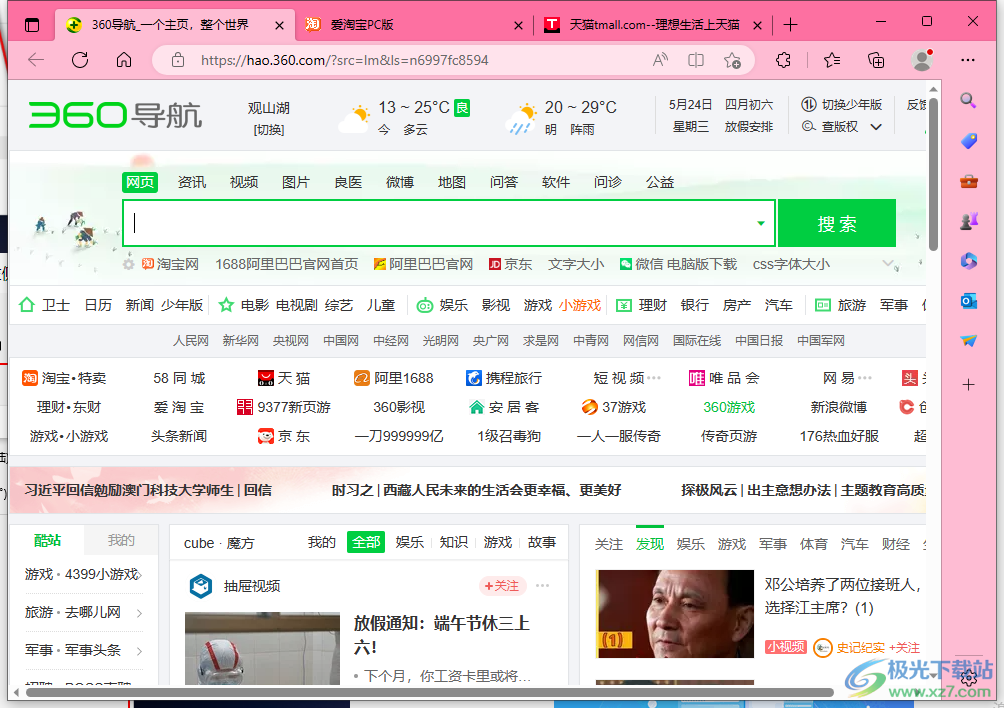
方法步骤
1.用户在电脑桌面上双击打开edge浏览器软件,并进入到主页上,用户尝试打开多个网页,会发现标签栏在网页的顶部横排分布
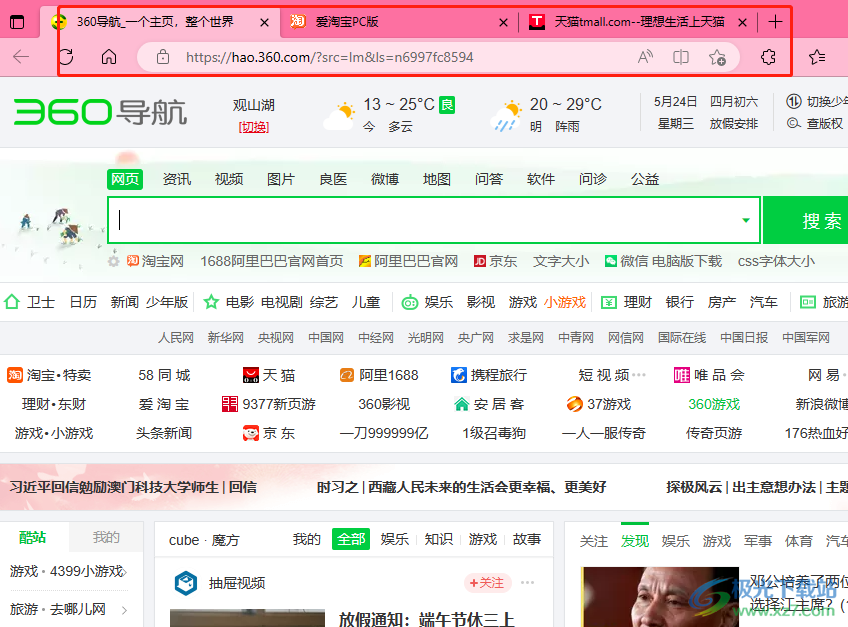
2.接着用户用鼠标右键点击任意一个窗口,在弹出来的右键菜单中,用户需要选择打开垂直标签页选项
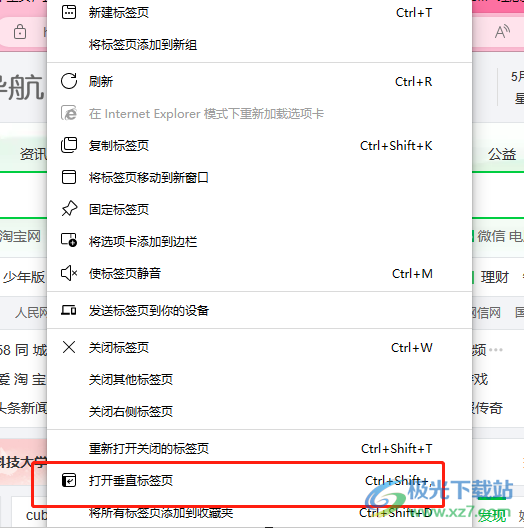
3.或者用户按下ctrl+shift+,快捷键来打开垂直标签页,这时用户在网页的左侧可以看到弹出来的标签页
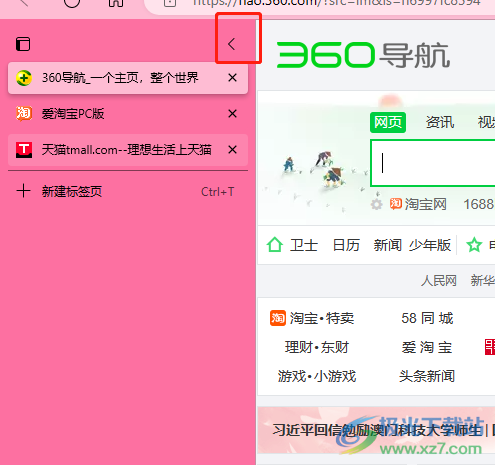
4.用户点击上方显示出来的向左小箭头,可以发现垂直标签页被折叠起来了,如图所示
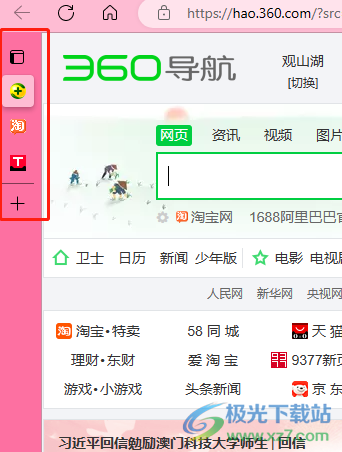
5.折叠后,用户可以看到标签页变成了几个图标显示出来,用户点击其中一个网页图标即可切换网页页面
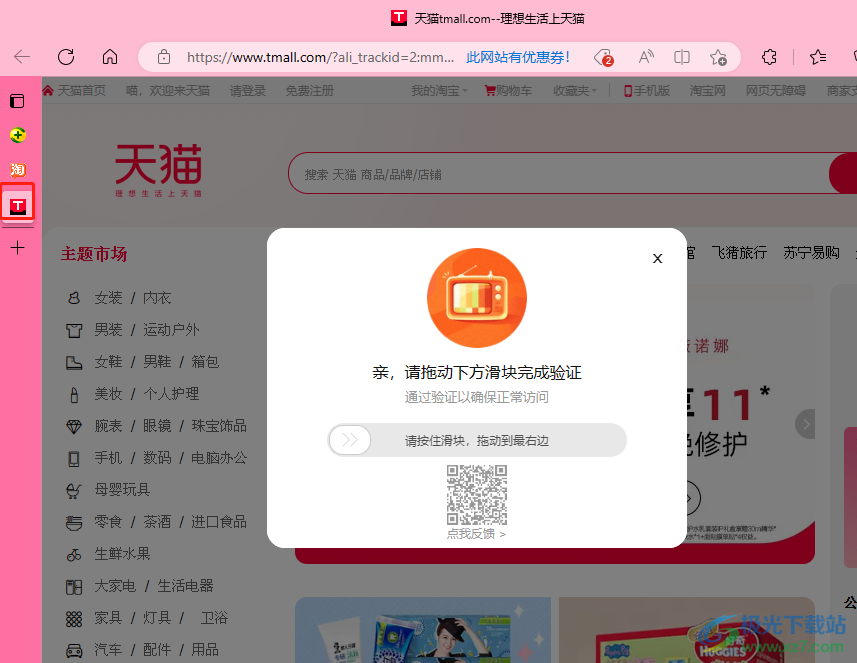
6.当然用户还可以在打开的垂直标签页中点击上方的图钉图标,即可标签页固定显示出来
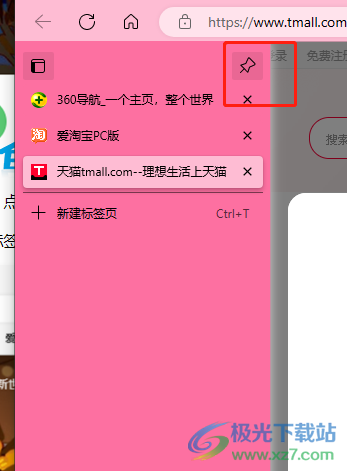
用户在使用edge浏览器软件时,可以根据自己的使用习惯来调整标签页的排布方式,在默认情况下一般位于网页顶部,用户可以将其设置为垂直显示,只需要右键点击一个网页标签,在弹出来的右键菜单中用户选择其中的打开垂直标签页选项即可设置成功,方法简单易懂,因此感兴趣的用户可以来试试看。

大小:324 MB版本:v127.0.2651.86环境:WinAll
- 进入下载
相关推荐
相关下载
热门阅览
- 1百度网盘分享密码暴力破解方法,怎么破解百度网盘加密链接
- 2keyshot6破解安装步骤-keyshot6破解安装教程
- 3apktool手机版使用教程-apktool使用方法
- 4mac版steam怎么设置中文 steam mac版设置中文教程
- 5抖音推荐怎么设置页面?抖音推荐界面重新设置教程
- 6电脑怎么开启VT 如何开启VT的详细教程!
- 7掌上英雄联盟怎么注销账号?掌上英雄联盟怎么退出登录
- 8rar文件怎么打开?如何打开rar格式文件
- 9掌上wegame怎么查别人战绩?掌上wegame怎么看别人英雄联盟战绩
- 10qq邮箱格式怎么写?qq邮箱格式是什么样的以及注册英文邮箱的方法
- 11怎么安装会声会影x7?会声会影x7安装教程
- 12Word文档中轻松实现两行对齐?word文档两行文字怎么对齐?
网友评论